Jak z łatwością korzystać z iPhone’a z uszkodzonym przyciskiem Home? (Sprawdzone wskazówki)
Zepsuty przycisk Home może być problematyczny, biorąc pod uwagę, że istnieje wiele procesów, które wymagają przycisku Home. Dobrą wiadomością jest to, że uszkodzony przycisk Home można łatwo wymienić. Ale możesz chcieć uzyskać dostęp do urządzenia, które możesz naprawić lub wymienić. Co nasuwa pytanie; jak korzystać z iPhone’a z uszkodzonym przyciskiem Home. W tym przewodniku przyjrzymy się niektórym opcjom, które masz, gdy przycisk Home na urządzeniu jest uszkodzony lub uszkodzony.
- Część 1. Jak korzystać z iPhone’a z uszkodzonym przyciskiem Home-AssistiveTouch
- Część 2. Wskazówka 1: Jak skonfigurować iPhone’a z uszkodzonym przyciskiem home?
- Część 3. Wskazówka 2: Jak wymusić ponowne uruchomienie iPhone’a, jeśli przycisk Home jest uszkodzony?
- Część 4. Poleć: Kontroluj iPhone’a na komputerze za pomocą MirrorGo
Część 1. Jak korzystać z iPhone’a z uszkodzonym przyciskiem Home za pomocą Assistive Touch
Najskuteczniejszym sposobem korzystania z iPhone’a z uszkodzonym przyciskiem Home jest włączenie funkcji Assistive Touch. Spowoduje to umieszczenie wirtualnego przycisku Home na ekranie głównym. Ten mały przycisk będzie działał jako przycisk Home urządzenia, umożliwiając łatwe uruchamianie niektórych działań, do których zaprojektowano fizyczny przycisk Home.
Wspomagający dotyk możesz włączyć w Ustawieniach. Wystarczy wykonać te proste kroki, aby to zrobić;
Krok 1: Otwórz aplikację Ustawienia iPhone’a
Krok 2: Dotknij ‘Ogólne’, a następnie wybierz ‘Dostępność’
Krok 3: Znajdź „Wspomagający dotyk” w ustawieniach „Ułatwienia dostępu” i włącz go.
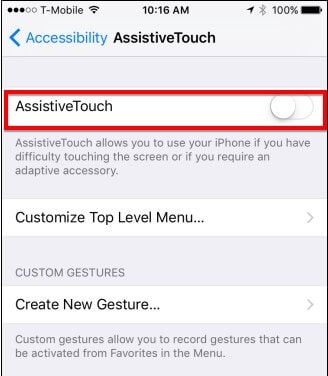
Tutaj powinieneś być w stanie dostosować Assistive Touch na wiele sposobów. Wystarczy dotknąć ikony, aby zmienić jej funkcję, a okno otworzy wiele alternatyw.
Możesz także dotknąć ikony „+” obok numeru, aby dodać nowe przyciski lub dotknąć „-”, aby usunąć niektóre przyciski z funkcji Assistive Touch.
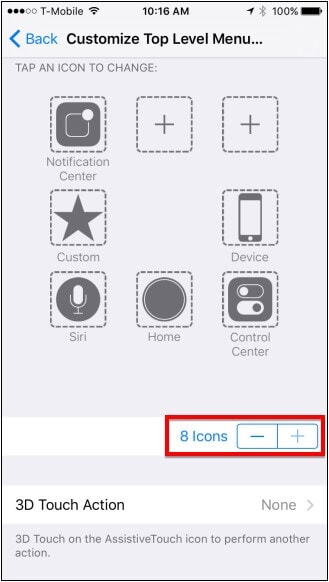
Po włączeniu funkcji Assistive Touch zobaczysz mały przycisk na krawędzi ekranu. Możesz dotknąć małego przycisku i przeciągnąć go w dowolne miejsce na ekranie. Po dotknięciu przycisku dostosowany dotyk wspomagający pojawi się na ekranie głównym.
Część 2. Jak skonfigurować iPhone’a z uszkodzonym przyciskiem Home?
Jeśli iPhone bez przycisku Home nie jest aktywowany, możesz użyć 3uTools, aby uzyskać dostęp i aktywować iPhone’a. 3uToils to program innej firmy, który oferuje szereg funkcji urządzenia. Możesz go używać do przesyłania danych z komputera na urządzenie, instalowania aplikacji na iPhonie, a nawet jailbreakowania iPhone’a. Jest to również jeden z najlepszych sposobów na optymalizację wydajności urządzenia.
Aby użyć 3uTools do aktywacji urządzenia, wykonaj następujące proste czynności;
Krok 1: Pobierz i zainstaluj 3uTools na swoim komputerze. Podłącz iPhone’a do komputera, a następnie otwórz 3uTools.
Krok 2: 3uTools powinien wykryć urządzenie i wyświetlić informacje o urządzeniu. Kliknij opcję „Pasek narzędzi” w menu głównym.
Krok 3: W wyświetlonych opcjach dotknij ‘Dostępność’, a następnie włącz ‘Wspomagający dotyk’.
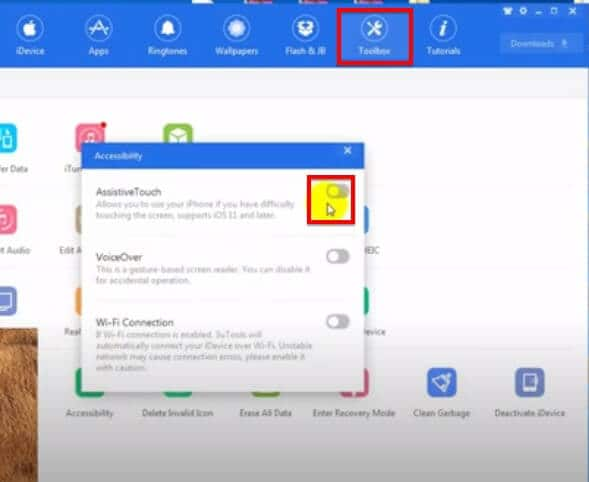
To da ci wirtualny przycisk domu, o którym mówiliśmy powyżej, umożliwiając zakończenie procesu konfiguracji i aktywację iPhone’a.
Część 3. Jak wymusić ponowne uruchomienie iPhone’a, jeśli przycisk Home jest uszkodzony?
wytrzymałość Ponowne uruchamianie telefonu iPhone może być bardzo trudne, jeśli przycisk Home jest uszkodzony. Chociaż istnieje wiele opcji ponownego uruchomienia urządzenia, nie masz wielu opcji, jeśli chodzi o wymuszenie ponownego uruchomienia iPhone’a bez przycisku Home.
Jedyne, co możesz zrobić, to pozwolić na wyczerpanie baterii urządzenia, a następnie podłączyć urządzenie do ładowarki, aby wymusić ponowne uruchomienie.
Ale kiedy chcesz ponownie uruchomić urządzenie, masz wiele opcji, w tym następujące;
1. Zresetuj ustawienia sieciowe
Jednym z najprostszych sposobów ponownego uruchomienia urządzenia bez przycisku home jest zresetowanie ustawień sieciowych. Aby zresetować ustawienia sieciowe, przejdź do Ustawienia> Ogólne> Resetuj> Resetuj ustawienia sieciowe
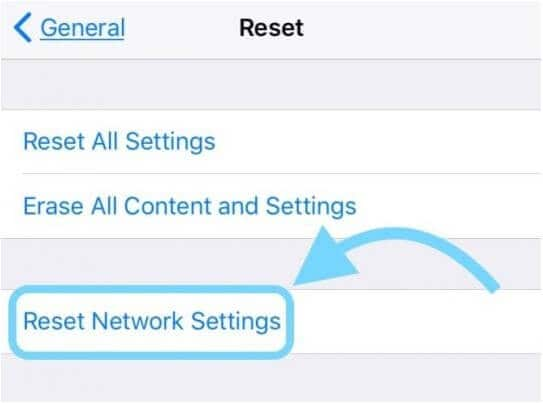
Po zresetowaniu ustawień urządzenie uruchomi się ponownie. Pamiętaj jednak, że ten proces spowoduje usunięcie wszystkich zapisanych haseł i ustawień Wi-Fi.
2. Użyj funkcji zamykania w Ustawieniach (iOS 11 i nowsze)
Jeśli na Twoim urządzeniu działa system iOS 11 lub nowszy, możesz je wyłączyć w aplikacji Ustawienia.
Aby skorzystać z tej funkcji, przejdź do Ustawienia> Ogólne, a następnie przewiń w dół, aby dotknąć ‘Zamknij’.
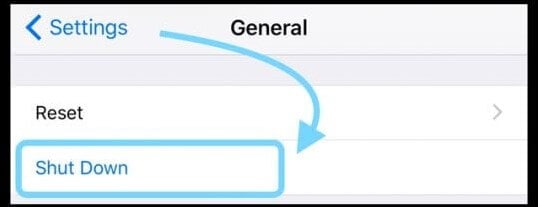
3. Użyj wspomagającego dotyku
Możesz również użyć funkcji Assistive Touch, aby ponownie uruchomić urządzenie. Aby z niego skorzystać, wykonaj powyższe kroki, aby skonfigurować funkcję Assistive Touch zgodnie z opisem w powyższej sekcji.
Gdy na ekranie pojawi się wirtualny przycisk Home, dotknij go, a następnie wybierz przycisk ‘Urządzenie’.
Naciśnij i przytrzymaj ikonę „Blokada ekranu”, a następnie poczekaj na „Przesuń do zasilania” i przesuń ją, aby wyłączyć urządzenie.
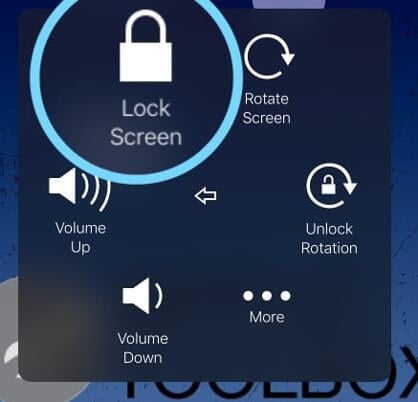
4. Uruchom ponownie iPhone’a lub urządzenie iOS bez przycisków Home lub Power
Jeśli przycisk Home i przycisk zasilania nie działają, możesz ponownie uruchomić urządzenie, włączając opcję „Pogrubiony tekst”. Oto jak z niego korzystać;
Krok 1: Otwórz Ustawienia na swoim urządzeniu, a następnie dotknij „Dostępność”
Krok 2: Przewiń w dół, aby dotknąć „Pogrubiony tekst” i włącz go.
Krok 3: Urządzenie zapyta, czy chcesz je ponownie uruchomić. Dotknij „Kontynuuj”, a urządzenie uruchomi się ponownie.
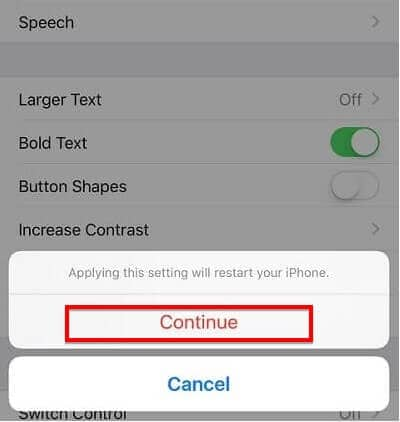
Dobrym pomysłem jest naprawienie uszkodzonego przycisku Home, ponieważ bez niego korzystanie z urządzenia będzie bardzo trudne. Ale chociaż znajdujesz sposoby na naprawę urządzenia, powyższe rozwiązania powinny pomóc w dalszym korzystaniu z urządzenia bez przycisku Home. Jedną z pierwszych rzeczy, które powinieneś zrobić, gdy będziesz mógł korzystać z urządzenia, jest utworzenie kopii zapasowej wszystkich danych na nim. Utrata danych często zawsze następuje po uszkodzeniu sprzętu. Poświęć więc chwilę, aby wykonać kopię zapasową wszystkich danych z urządzenia w iTunes lub iCloud. Możesz nawet użyć narzędzia takiego jak 3uTools, aby wykonać kopię zapasową urządzenia.
Jak zwykle bardzo nam się podoba. Daj nam znać w sekcji komentarzy, czy powyższe rozwiązania zadziałały dla Ciebie. Chętnie odpowiemy na wszystkie pytania na ten temat i postaramy się pomóc.
Część 4. Poleć: Kontroluj iPhone’a na komputerze za pomocą MirrorGo
Zepsuty ekran iPhone’a może uniemożliwić pełne wykorzystanie jego funkcji. Co więcej, wymiana ekranu iPhone’a to kosztowne przedsięwzięcie. Lepiej jest korzystać z telefonu, łącząc go z komputerem za pomocą Wondershare MirrorGo. Oprogramowanie bez wysiłku odzwierciedla iPhone’a i możesz zarządzać jego zawartością i innymi aplikacjami na wyraźnym ekranie.

Wondershare MirrorGo
Przesyłaj kopię lustrzaną iPhone’a na komputer z dużym ekranem
- Kompatybilny z najnowszą wersją iOS do tworzenia kopii lustrzanych.
- Lustrzane i wsteczne sterowanie iPhone’a z komputera podczas pracy.
- Rób zrzuty ekranu i zapisuj bezpośrednio na komputerze
Pobierz aplikację na komputer z systemem Windows i postępuj zgodnie z instrukcjami podanymi poniżej, aby wykonać kopię lustrzaną iPhone’a z uszkodzonym ekranem:
Krok 1: Upewnij się, że iPhone z uszkodzonym ekranem i komputer są podłączone do tej samej sieci Wi-Fi.
Krok 2: W opcji Screen Mirroring iPhone’a dotknij MirrorGo.
Krok 3: Sprawdź interfejs MirrorGo. Zobaczysz ekran iPhone’a, którym będziesz mógł sterować za pomocą myszy na komputerze.

Ostatnie Artykuły: